关闭网络代理的步骤是打开设置、进入Wi-Fi设置、选择网络、关闭代理设置等。在当今互联网时代,网络代理是一种常见的技术,它可以帮助用户在上网时隐藏真实IP地址、突破网络限制或提高连接速度。但对于某些用户来说,网络代理可能反而会引发连接问题或隐私担忧。
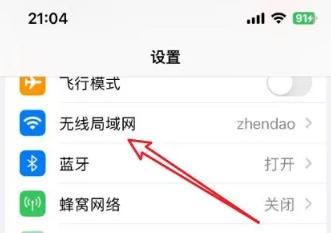
一、什么是网络代理?
网络代理(Proxy)是一种中介服务器,它位于用户和互联网之间,用户的请求先经过代理服务器,然后再由代理服务器与目标服务器进行通信。网络代理的主要功能包括:
1. 隐私保护:隐藏用户的真实IP地址。
2. 内容访问:绕过地理限制访问特定内容。
3. 速度提升:在某些情况下,使用代理能够提升连接速度。
4. 过滤管理:企业或网络管理员可通过代理服务器过滤访问内容,控制网络使用。
二、为何需要关闭网络代理?
尽管网络代理在某些情况下是有用的,但也会导致一些问题,例如:
1. 连接延迟:代理服务器可能会导致访问速度变慢。
2. 中断连接:不稳定的代理服务器可能会导致连接中断。
3. 安全风险:使用不可信的代理可能导致数据泄露或被监控。
4. 配置复杂性:有时需要手动配置代理,容易出错。 因此,在遇到上述问题时,关闭网络代理可能是一个明智的选择。

三、如何在 Apple iPhone 16 上关闭网络代理功能
关闭网络代理的步骤非常简单,以下是详细的操作指南:
步骤 1: 打开设置
在您的 iPhone 16 主屏幕上,找到并轻触“设置”图标。
步骤 2: 进入Wi-Fi设置
在设置菜单中,找到并选择“Wi-Fi”选项。
确保您已连接到 Wi-Fi 网络(如果未连接,请首先连接到所需的网络)。
步骤 3: 选择网络
在 Wi-Fi 列表中,找到您正在使用的网络,点按它旁边的信息图标( ℹ️ )。
步骤 4: 关闭代理设置
1. 向下滚动到“HTTP代理”部分。
2. 如果当前选项是“手动”或“自动”,请选择“关闭”。
o 关闭:这将停用代理设置。
o 手动:需要输入代理服务器的详细信息。
o 自动:通过特定的URL获取代理设置。
步骤 5: 退回设置
关闭设置应用程序,您的更改将自动保存。
附加技巧:确认代理已关闭
为了确保网络代理已经完全关闭,您可以通过以下方式确认:
1. 重启您的 Wi-Fi 连接:关闭 Wi-Fi,然后重新开启。
2. 测试网络连接:尝试加载不同的网站或应用程序,检查其性能。
四、如何检测网络代理的状态
在关闭网络代理后,您可能想确认您的设备是否仍然在使用代理。可以通过以下几种方式检测:
1. 使用网络测速工具:测量您的上行和下行速度,若速度正常且稳定,则可能表示没有使用代理。
2. 查看 IP 地址:在浏览器中搜索“我的 IP”,如果显示的是您的真实 IP 地址,则表示没有使用代理。
表格:苹果16关闭网络代理功能总结
步骤 操作 结果
1. 打开设置 找到并点击“设置” 进入设置菜单
2. 进入 Wi-Fi 设置 找到并选择“Wi-Fi” 显示连接的Wi-Fi网络列表
3. 选择网络 点击正在使用的网络 进入网络详细信息
4. 关闭代理设置 在“HTTP代理”中选择“关闭” 代理设置被禁用
5. 退回设置 关闭设置应用 设置已保存
在苹果 iPhone 16 上关闭网络代理功能是一个简单而有效的过程。通过了解网络代理的基本概念及其优缺点,用户可以更明智地管理自己的网络设置。关闭网络代理不仅可以提升连接速度,还能增加安全性,确保您的在线隐私。



